Blackberry - один из самых популярных брендов смартфонов на рынке. Хотя это не так распространено, как раньше, по-прежнему существует много пользователей по всему миру. Большинство устройств Blackberry используют специальную ОС Blackberry. А приложения для iOS и Android обычно недоступны для Blackberry OS. Это делает резервное копирование Blackberry сложной задачей из-за отсутствия надлежащих инструментов.

В этом уроке мы расскажем вам, как выполнить Резервное копирование Blackberry, Если у вас есть телефон Blackberry, вы можете шаг за шагом следовать инструкциям и выполнить резервное копирование устройства.
- Часть 1: Как сделать резервную копию и извлечь данные Blackberry
- Часть 2: Профессиональный экстрактор резервного копирования Blackberry
- Часть 3: Лучшая альтернатива резервного копирования и восстановления Android
Часть 1: Как сделать резервную копию и извлечь данные Blackberry
В этой части вы можете узнать, как выполнять резервное копирование Blackberry и извлекать данные с телефона Blackberry.
Резервное копирование Blackberry с Blackberry Desktop Software
Blackberry Desktop Software - официальная программа для синхронизации музыки, видео, фотографий, органайзера с телефона Blackberry на ПК с Windows или Mac. Как следует из названия, это настольная программа, поэтому вы должны установить ее для резервного копирования Blackberry.
Шаг 1. Посетите страницу программного обеспечения Blackberry (blackberry.com/software/desktop) в своем браузере. Загрузите и установите на свой компьютер нужную версию программного обеспечения. Есть одна версия для Windows и Mac соответственно.
Шаг 2, Подключите телефон Blackberry к компьютеру с помощью USB-кабеля, поставляемого с телефоном.
Шаг 3. Откройте программу резервного копирования Blackberry и щелкните меню «Устройство» на верхней ленте. Если ваш телефон обнаружен, имя устройства появится на левой боковой панели.
Шаг 4. Нажмите кнопку «Создать резервную копию сейчас» на правой панели, а затем нажмите «Полная», чтобы создать резервную копию всего телефона. Подождите, пока процесс закончится, а затем отключите смартфон от компьютера.
Примечание. Это программное обеспечение для резервного копирования Blackberry поддерживает Blackberry 7.1 OS и более ранние версии. Если у вас смартфон Blackberry 10 OS, вам нужен другой способ его резервного копирования.
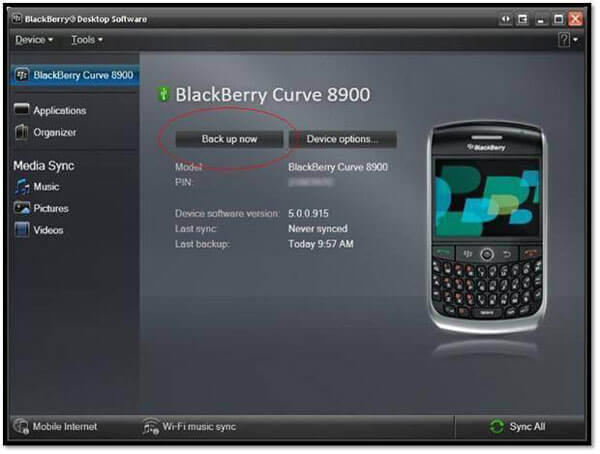
Резервное копирование Blackberry с BlackBerry Link
BlackBerry Link - еще одно официальное приложение для резервного копирования Blackberry для синхронизации и управления музыкой, фотографиями и видео между устройствами Blackberry 10 OS и компьютерами. Это бесплатная программа для пользователей Blackberry 10 OS.
Шаг 1, Чтобы создать резервные файлы для телефона Blackberry, вам необходимо скачать BlackBerry Link с официального сайта (blackberry.com/software/desktop/blackberry-link) и следовать инструкциям на экране, чтобы установить его на свой компьютер.
Шаг 2, Подключите ваш смартфон к компьютеру с помощью USB-кабеля. Подождите, пока программное обеспечение распознает ваш телефон, а затем выберите устройство на левой боковой панели.
Шаг 3. На левой ленте выберите параметр «Резервное копирование и восстановление». Если вы хотите сделать полную резервную копию Blackberry, нажмите кнопку «Резервное копирование устройства». Опция «Пользовательское резервное копирование» используется для резервного копирования определенных файлов на вашем смартфоне.
Шаг 4, Дождитесь завершения процесса резервного копирования, затем отключите устройство и компьютер. В следующий раз, когда вы удалите важные файлы случайно, вы сможете получить их обратно из резервных копий Blackberry.
Примечание. Резервная копия данных Blackberry 10 включает данные приложений, мультимедийные файлы, настройки, контакты, календарь и т. Д.
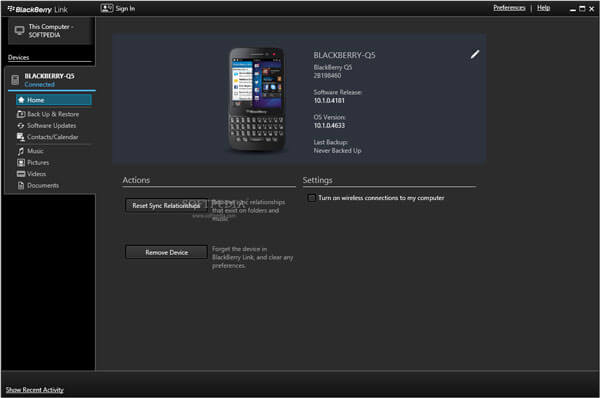
Резервная копия Blackberry с BlackBerry Blend
Если вы хотите выполнить резервное копирование Blackberry на другой смартфон, например iPhone или телефон Android, BlackBerry Blend может удовлетворить ваши требования. Он совместим с ОС BlackBerry 10, Mac OS X 10.6 или более поздней версии (включая macOS 15 Sequoia), Windows 11, iOS 17 и Android 14 или более поздней версии.
Шаг 1, Установите приложение BlackBerry Blend как на исходный Blackberry, так и на целевое устройство, такое как компьютер, планшет или другой смартфон.
Шаг 2. Если вы используете USB-кабель для подключения двух устройств, нажмите «USB Cable Connection». Для подключения к Wi-Fi или сотовой сети нажмите «Беспроводное сетевое соединение».
Шаг 3, Затем войдите в свой Blackberry ID. Когда вам будет предложено подтвердить, посетите ваш адрес электронной почты, связанный с Blackberry ID, и нажмите на ссылку в вашем электронном письме. Затем проверьте пароль на своем телефоне Blackberry и убедитесь, что он совпадает с ключом на целевом устройстве.
Шаг 4, Теперь вы можете нажать меню «Приложения», чтобы переключаться между приложениями и выполнять резервное копирование Blackberry между двумя устройствами.
Примечание. Хотя BlackBerry прекратил поддерживать BlackBerry Blend в 2016, это приложение для резервного копирования Blackberry по-прежнему доступно в App Store, Play Store и на сайте Blackberry.
Часть 2: Профессиональный экстрактор Blackberry для резервного копирования
При восстановлении или получении файлов из резервных копий вам понадобится инструмент для извлечения файлов из резервной копии Blackberry, например BlackBerry Backup Extractor. Его функции включают в себя:
- Откройте .BBB и .IPD Blackberry резервные копии на компьютере.
- Извлекайте более широкий спектр данных, таких как контакты, электронные письма, заметки, журнал звонков, SMS / MMS, фотографии, данные приложений и многое другое.
- Поддержка почти всех моделей Blackberry.
- Работайте со всеми резервными копиями Blackberry Desktop Software.
Как извлечь данные из резервной копии Blackberry
Шаг 1, Запустите профессиональную BlackBerry Backup Extractor после установки на компьютер.
Шаг 2. Нажмите кнопку «Открыть» и выберите файл резервной копии Blackberry, содержащий файлы, которые вы хотите извлечь.
Шаг 3. Затем нажмите кнопку «Извлечь все», чтобы извлечь все файлы, сохраненные в резервной копии. Когда это будет сделано, вы сможете просмотреть файлы, извлеченные из резервной копии, на вашем компьютере.
Примечание. Этот BlackBerry Backup Extractor может отображать только типы данных и номера файлов в резервной копии. Вы не можете просмотреть их перед извлечением.
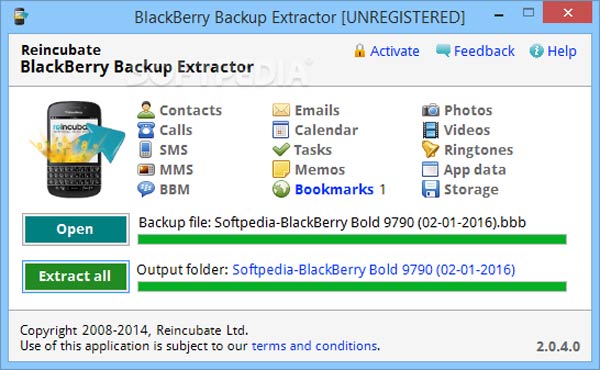
Часть 3: Лучшая альтернатива резервного копирования и восстановления Android
Сегодня Android стала лучшей мобильной операционной системой в мире, и пользователи Blackberry с большей вероятностью смогут перейти на телефон Android, отчасти потому, что обе системы похожи. Если вам нужен универсальный инструмент резервного копирования для Android, мы рекомендуем Apeaksoft Резервное копирование и восстановление данных Android, Его преимущества включают в себя:
Резервное копирование и восстановление данных Android
- Этот вариант резервного копирования Blackberry поддерживает резервное копирование в один клик.
- И вы можете создавать резервные копии определенных типов данных на вашем устройстве Android.
- Android Backup & Restore позволяет добавить пароль к файлу резервной копии и защитить вашу конфиденциальность.
- Этот инструмент резервного копирования сохранит данные Android на компьютер без повреждения текущих данных на смартфоне.
- Он работает на всех моделях устройств Android от крупных производителей, таких как Samsung, LG, HTC, Moto, Huawei и др.
- Доступно для Windows 10 / 8 / 7 / XP и Mac OS
Одним словом, Android Backup & Restore - это самый простой способ резервное копирование вашего устройства Android.

Заключение
В этом уроке мы рассказали вам, как сделать резервную копию Blackberry на ПК с Windows, Mac OS и смартфоне. Для вашего решения есть три официальных инструмента резервного копирования Blackberry. Кроме того, мы также поделились как извлечь файлы из резервных копий, Мы надеемся, что наши руководства будут полезны для вас. Если у вас есть какие-либо вопросы о Blackberry, не стесняйтесь оставить сообщение ниже.




